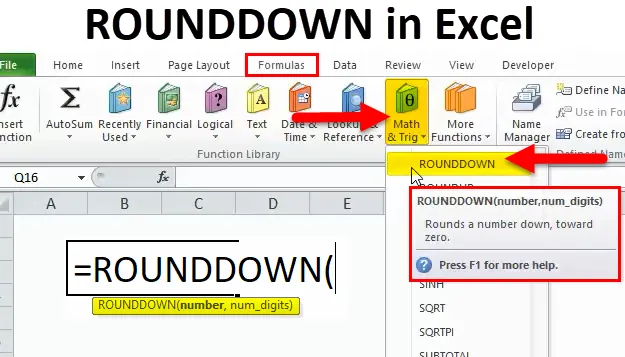
Funkcja ROUNDDOWN w programie Excel (spis treści)
- ROUNDDOWN w Excelu
- ROUNDDOWN Formula w Excelu
- Jak korzystać z funkcji ROUNDDOWN w Excelu?
ROUNDDOWN w Excelu
Funkcja ROUNDDOWN jest wbudowaną funkcją programu Excel, która jest podzielona na funkcje MATH i TRIG. Jest używany jako arkusz roboczy i funkcja VBA w programie Excel
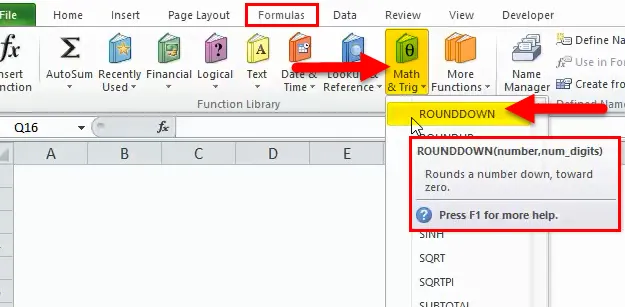
Czasami wygląd liczb z większą liczbą dziesiętną nie wygląda dobrze. Aby zmniejszyć liczbę miejsc po przecinku, używana jest funkcja Rounddown
Funkcja ROUNDDOWN w programie Excel jest używana głównie do zmniejszania wartości o określoną liczbę cyfr lub miejsc dziesiętnych w dużej liczbie zestawów danych i nieznacznie modyfikuje wartość danych w komórce
Funkcja ROUNDDOWN jest przeciwna do tej z funkcji OFF ROUNDUP. Najczęściej stosuje się go w domenie finansowej, aby poprawić dokładność zestawów danych.
Definicja
ZAOKR.DÓŁ Funkcja : Zaokrągla liczbę w kierunku zera. Zwraca liczbę wyjściową zaokrągloną w dół do określonej lub podanej liczby miejsc dziesiętnych
ROUNDDOWN Formula w Excelu
Poniżej znajduje się formuła ROUNDDOWN:
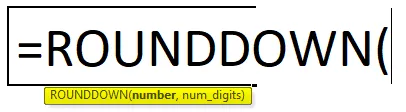
Składnia lub formuła funkcji ROUNDDOWN zawiera poniższe argumenty:
liczba: jest to liczba, którą chcesz zaokrąglić w dół. Jest to obowiązkowy i wymagany argument
Można go wprowadzić jako odwołanie do komórki, numer, funkcję lub formułę
num_digits: Jest to liczba cyfr, do której należy zaokrąglić liczbę w dół
lub
Musimy określić, do ilu jednostek (miejsc po przecinku) chcesz go zaokrąglić
Przed zastosowaniem funkcji zaokrąglania w dół powinieneś wiedzieć, jak określić liczbę cyfr? Załóżmy, że mam numer 950.134
9 5 0. 1 3 4
| Setki | Kilkadziesiąt | te | Dziesiąty | Setny | Tysięczny |
Wartość miejsca względem danych po lewej stronie jest nazywana jako jedności, dziesiątki i setki. Natomiast wartość miejsca po przecinku, tj. W prawo, nazywa się dziesiąta, setna i tysiąca
Jak korzystać z funkcji ROUNDDOWN w Excelu?
Funkcja ROUNDDOWN jest bardzo prosta w użyciu. Zobaczmy teraz, jak korzystać z funkcji ROUNDDOWN w Excelu za pomocą kilku przykładów.
Możesz pobrać ten szablon Excel funkcji ROUNDDOWN tutaj - Szablon Excel funkcji ROUNDDOWNZAOKRĄGLENIE w programie Excel - przykład nr 1
Zaokrąglij liczbę do zera miejsca dziesiętnego
W poniższym przykładzie komórka „B9” zawiera liczbę z wartościami dziesiętnymi. tj. 984.5395, za pomocą funkcji ZAOKRĄGLANIE muszę zaokrąglić liczbę do zera w wartości dziesiętnej w komórce „C9”
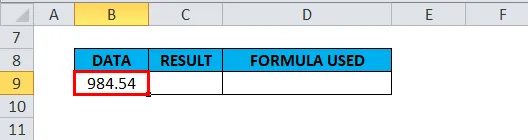
Zastosujmy funkcję ROUNDDOWN w komórce „C9”. Wybierz komórkę „C9”, w której należy zastosować funkcję ZAOKRĄGLANIE.
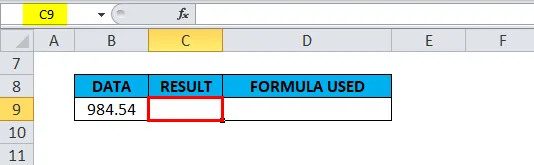
Kliknij przycisk wstawiania funkcji (fx) pod paskiem narzędzi formuły, pojawi się okno dialogowe, wpisz słowo kluczowe „ROUNDDOWN” w poszukiwaniu pola funkcyjnego, funkcja OKUNDDOWN pojawi się w polu wyboru funkcji. Kliknij dwukrotnie funkcję ZAOKRĄGLANIE.
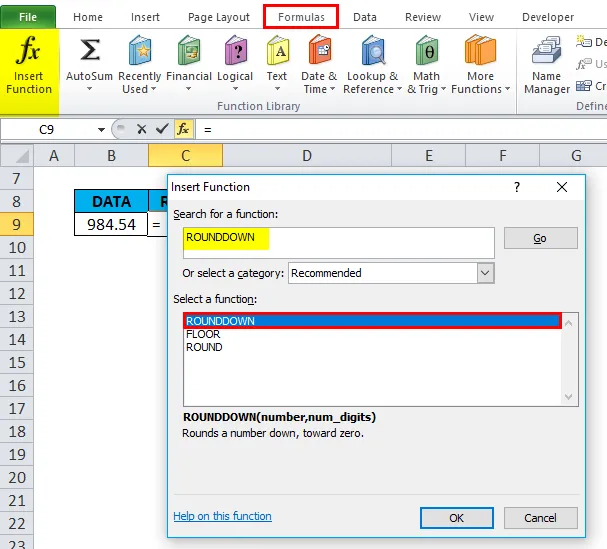
Pojawi się okno dialogowe, w którym należy wypełnić lub wprowadzić argumenty funkcji ROUNDDOWN
tzn. = ZAOKR.DÓŁ (liczba, cyfry)
liczba: to liczba, którą chcę zaokrąglić w dół. Tutaj wprowadza się odwołanie do komórki 984.5395 lub B9, aby uzyskać pożądany wynik. Wspomniałem tutaj o komórce odniesienia, tj. „B9”
num_digits: Chcę liczbę z zerową wartością dziesiętną. Muszę wpisać „0” lub można pozostawić puste. Uwaga: domyślnie, jeśli nie wprowadzimy żadnej wartości. zajmuje zero
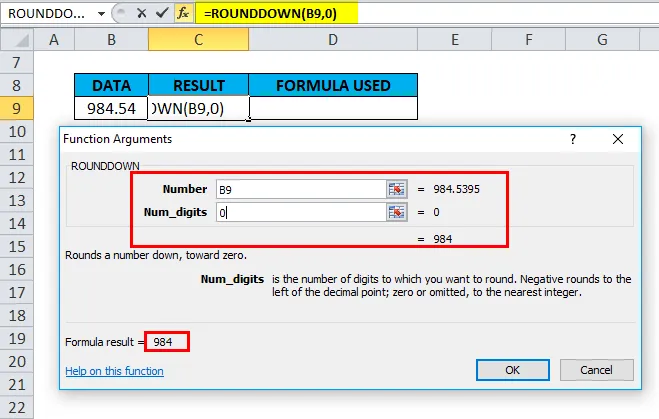
Kliknij ok, po wprowadzeniu obu argumentów.
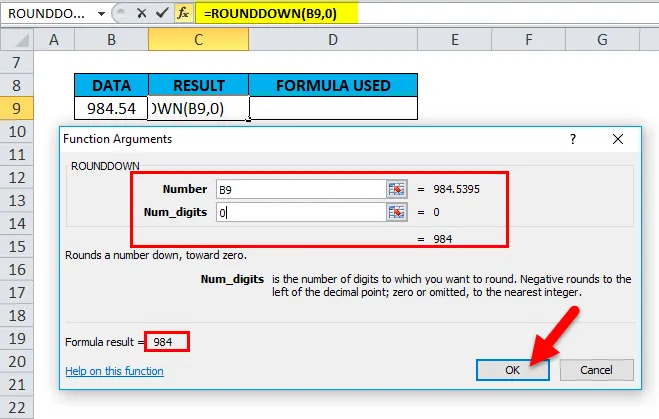
Tutaj = formuła ZAOKR.DÓŁ (B9, 0) powoduje lub zaokrągla liczbę 984.5395 w dół do liczby o zerowej wartości dziesiętnej, tj. 984
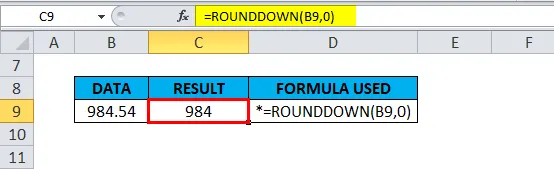
ZAOKRĄGLENIE w programie Excel - przykład 2
Zaokrąglij liczbę do dwóch miejsc po przecinku
W poniższym przykładzie komórka „G9” zawiera liczbę z wartościami dziesiętnymi. tj. 984.5395, za pomocą funkcji ZAOKRĄGLANIE muszę zaokrąglić liczbę do dwóch wartości dziesiętnych w komórce „H9”
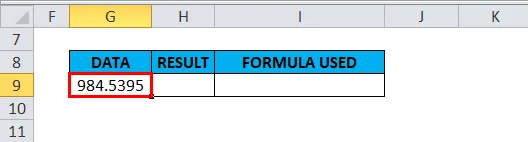
Zastosujmy funkcję ROUNDDOWN w komórce „H9”. Wybierz komórkę „H9”, w której należy zastosować funkcję ZAOKRĄGLANIE.
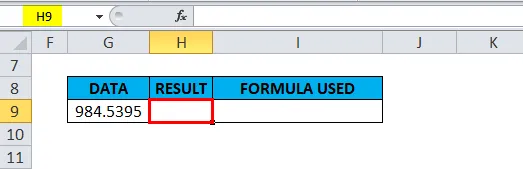
Kliknij przycisk wstawiania funkcji (fx) pod paskiem narzędzi formuły, pojawi się okno dialogowe, wpisz słowo kluczowe „ROUNDDOWN” w poszukiwaniu pola funkcyjnego, funkcja OKUNDDOWN pojawi się w polu wyboru funkcji. Kliknij dwukrotnie funkcję ZAOKRĄGLANIE
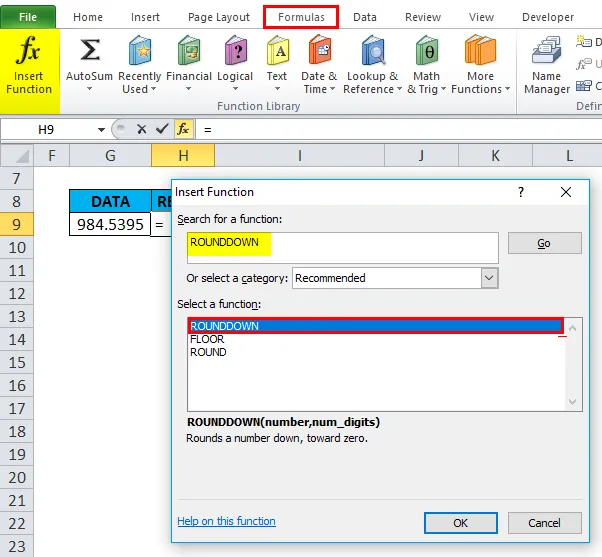
Pojawi się okno dialogowe, w którym należy wypełnić lub wprowadzić argumenty funkcji ROUNDDOWN
tzn. = ZAOKR.DÓŁ (liczba, num_digi ts)
liczba: to liczba, którą chcę zaokrąglić w dół. Tutaj wprowadza się odwołanie do komórki 984.5395 lub G9, aby uzyskać pożądany wynik. Wspomniałem tutaj o komórce odniesienia, tj. „G9”
num_digits: Chcę liczbę z dwoma wartościami dziesiętnymi. Muszę wpisać „2”
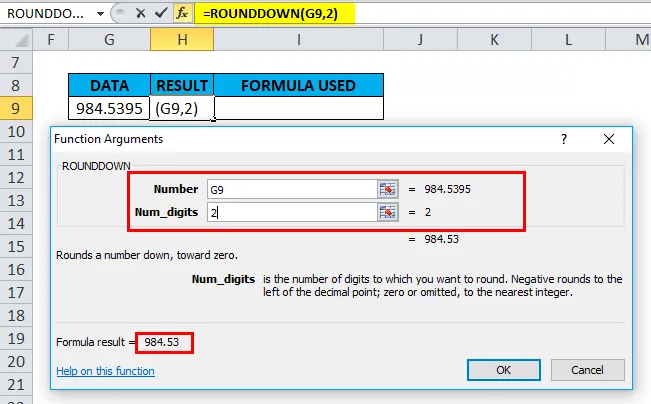
Kliknij ok, po wprowadzeniu obu argumentów.
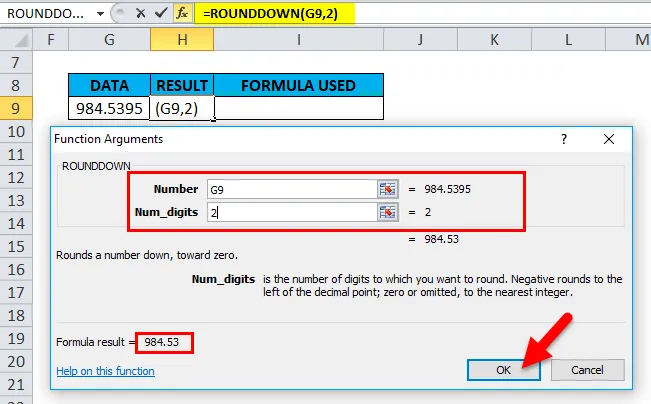
Tutaj = formuła ZAOKRĄGLANIE (G9, 2) powoduje lub zaokrągla liczbę 984.5395 w dół do liczby o dwóch wartościach dziesiętnych, tj. 984, 53
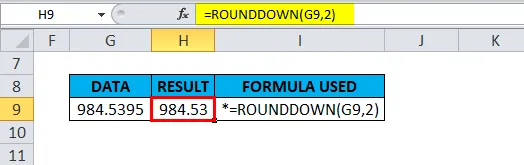
ZAOKRĄGLENIE w programie Excel - przykład nr 3
W przypadku wartości ujemnej lub zestawu danych
W poniższym przykładzie komórka „B16” zawiera liczbę ujemną z wartościami dziesiętnymi. tj. -984.5395, przy pomocy funkcji ZAOKRĄGLANIE muszę zaokrąglić liczbę do najbliższej liczby całkowitej w komórce „C16”
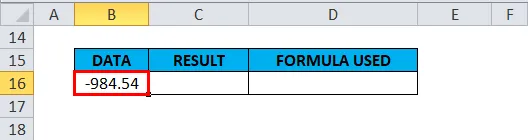
Zastosujmy funkcję ROUNDDOWN w komórce „C16”. Wybierz komórkę „C16”. gdzie należy zastosować funkcję ZAOKRĄGLENIE.
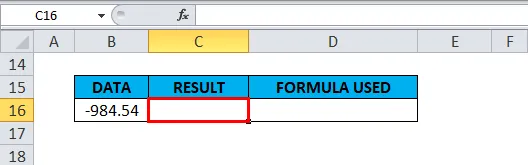
Kliknij przycisk wstawiania funkcji (fx) pod paskiem narzędzi formuły, pojawi się okno dialogowe, wpisz słowo kluczowe „ROUNDDOWN” w poszukiwaniu pola funkcyjnego, funkcja OKUNDDOWN pojawi się w polu wyboru funkcji. Kliknij dwukrotnie funkcję ZAOKRĄGLANIE.
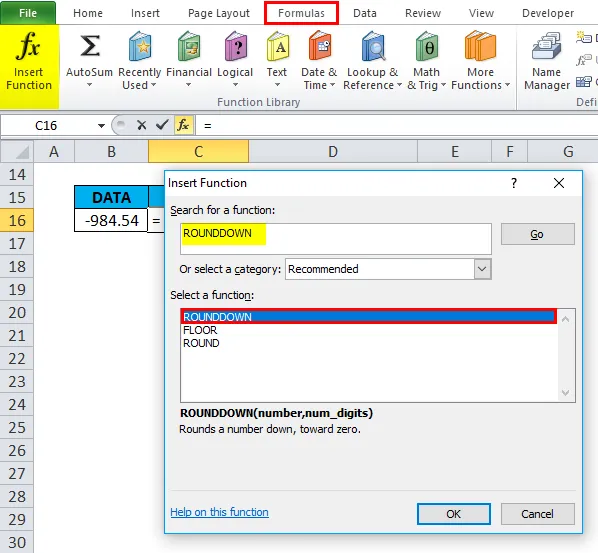
Pojawi się okno dialogowe, w którym należy wypełnić lub wprowadzić argumenty funkcji ROUNDDOWN
tzn. = ZAOKR.DÓŁ (liczba, cyfry)
liczba: to liczba, którą chcę zaokrąglić w dół. Tutaj wprowadzono odwołanie do komórki -984.5395 lub B16, aby uzyskać pożądany wynik. Wspomniałem tutaj o komórce odniesienia, tj. „B16”
num_digits: Muszę wpisać „-2”, chcę, aby liczba była zaokrąglana w dół do lewej strony przecinka
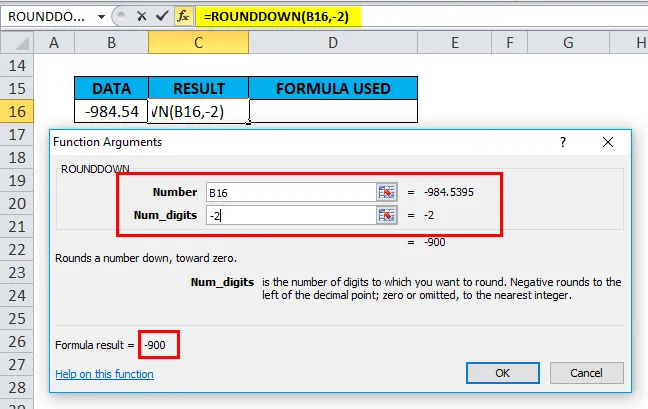
Kliknij ok, po wprowadzeniu obu argumentów.
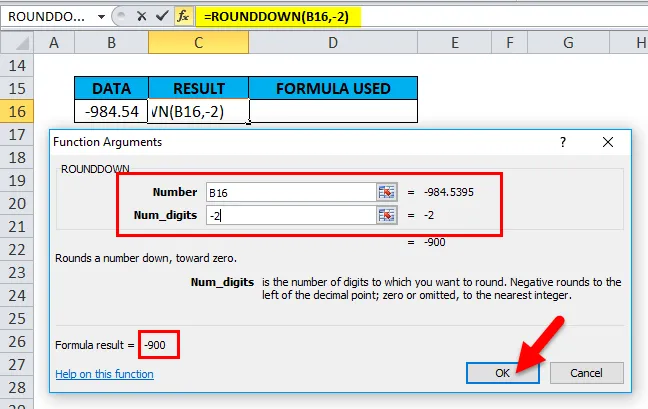
Tutaj = formuła ZAOKR.DÓŁ (B16, -2) powoduje lub usuwa wszystkie miejsca po przecinku w -984.5395 i zaokrągla liczbę całkowitą w dół do najbliższej setki, tj. -900
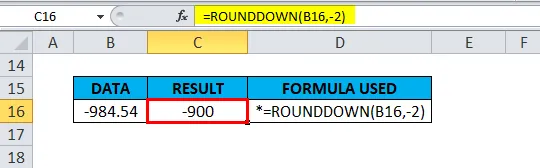
Rzeczy do zapamiętania
Funkcja ZAOKRĄGLANIE może zaokrąglać w prawo lub w lewo po przecinku.
- Jeśli argument num_digits jest większy niż 0, to powoduje lub liczba jest zaokrąglana w dół do określonej liczby miejsc po przecinku na prawo od przecinka.
EG = ZAOKR.DÓŁ (984.5395, 2) zwraca wartość 984.53
- Jeśli argument num_digits jest równy 0, to powoduje lub liczba jest zaokrąglana w dół do najbliższej liczby całkowitej
EG = ZAOKR.DÓŁ (984.5395, 0) zwraca wartość 984
- Jeśli argument num_digits jest mniejszy niż 0, oznacza to, że liczba jest zaokrąglana w dół do lewej strony przecinka dziesiętnego (tj. Do najbliższej 10, 100, 1000 itd.).
EG = ZAOKR.DÓŁ (-984.5395, -2) zwraca wartość -900
Polecane artykuły
To był przewodnik po funkcji ROUNDDOWN programu Excel. Tutaj omawiamy formułę ROUNDDOWN i jak używać funkcji ROUNDDOWN w programie Excel wraz z praktycznymi przykładami i szablonem Excel do pobrania. Możesz także przejrzeć nasze inne sugerowane artykuły -
- Funkcja MS Excel TAN
- Funkcja Excel EVEN
- Zastosowanie funkcji NPV w programie Excel
- Korzystanie z funkcji TANH w programie Excel